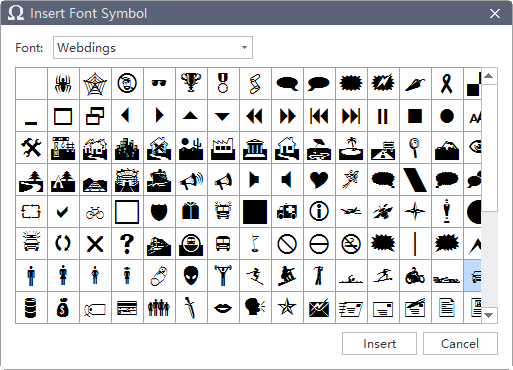Cómo agregar símbolos de fuente a un mapa mental - MindMaster Software
Publicado por
Edraw
|
2024-06-19 10:14:05
MindMaster ofrece abundantes símbolos de fuente para ti. La función de símbolo de fuente está disponible durante el modo de edición de texto.
Agregar un símbolo de fuente
- Ve a la pestaña Avanzado y haz clic en el botón Símbolo de tipo de letra
- Selecciona los símbolos de tipo de letra en el menú desplegable.
- Haz clic en Más símbolos de tipo de letra… para elegir los símbolos de tipo de letra de la base de datos.
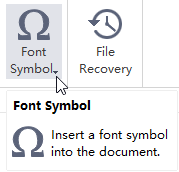
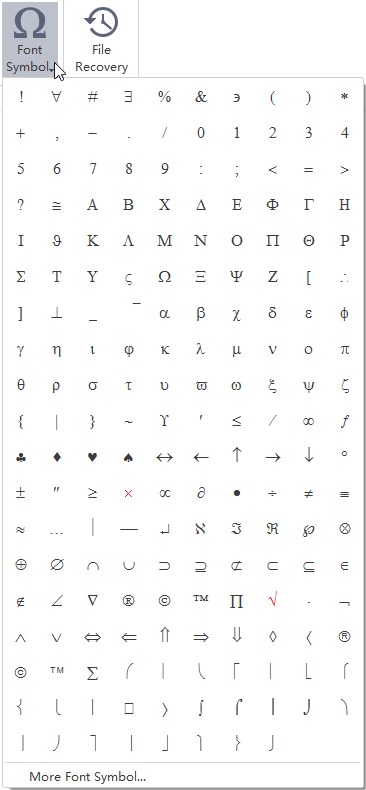
- Verás una ventana abierta para Insertar símbolo de tipo de letra.
- Haz clic en el menú desplegable de tipo de letra.
- Busca los símbolos de tipo de letra que desees a través de toda la base de datos.
- Haz clic en tu preferido y verás el símbolo de tipo de letra delante del cursor parpadeante.